显示文件后缀名的方法:1、打开“文件管理器”,在窗口左上方点击“组织”,弹出下拉菜单中选择“文件夹和搜索选项”;2、点击“查看”选项卡;3、在“高级设置”栏中,找到“隐藏已知文件类型的扩展名”选项,去掉前面的勾选,点击“确定”即可。

本教程操作环境:windows10系统、Dell G3电脑。
win操作系统安装后一般情况都不会显示扩展名的,系统默认的文件后缀名是隐藏状态的,例如:
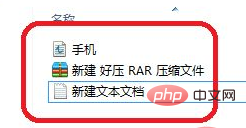
要我们进行设置才可以显示出来,方法:
1、打开“文件管理器”,在窗口左上方点击(组织),弹出下拉菜单中选择(文件夹和搜索选项);或者在菜单栏上点击(工具),在工具下拉菜单里选择(文件夹选项)。

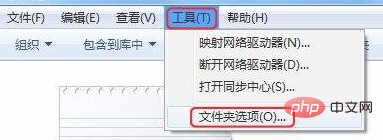
2、此时进入文件夹选项框, 这里点击(查看)栏。
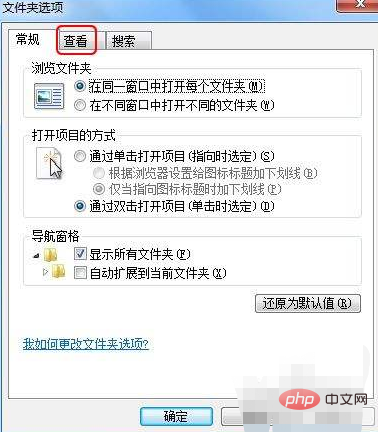
在查看栏下面的高级设置里,找到“隐藏已知文件类型的扩展名”选项,点击前面的复选框,确保去掉勾选。然后记得点击(确定)完成设置。
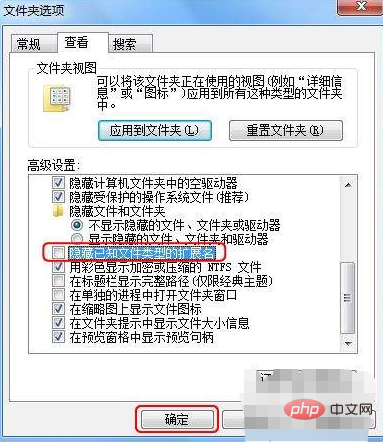
如下图可以看到了.jnt、rar、txt、文件扩展名
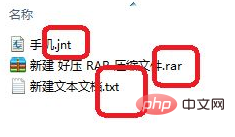
推荐教程:《windows教程》
© 版权声明
文章版权归作者所有,未经允许请勿转载。
THE END
喜欢就支持一下吧
相关推荐

















